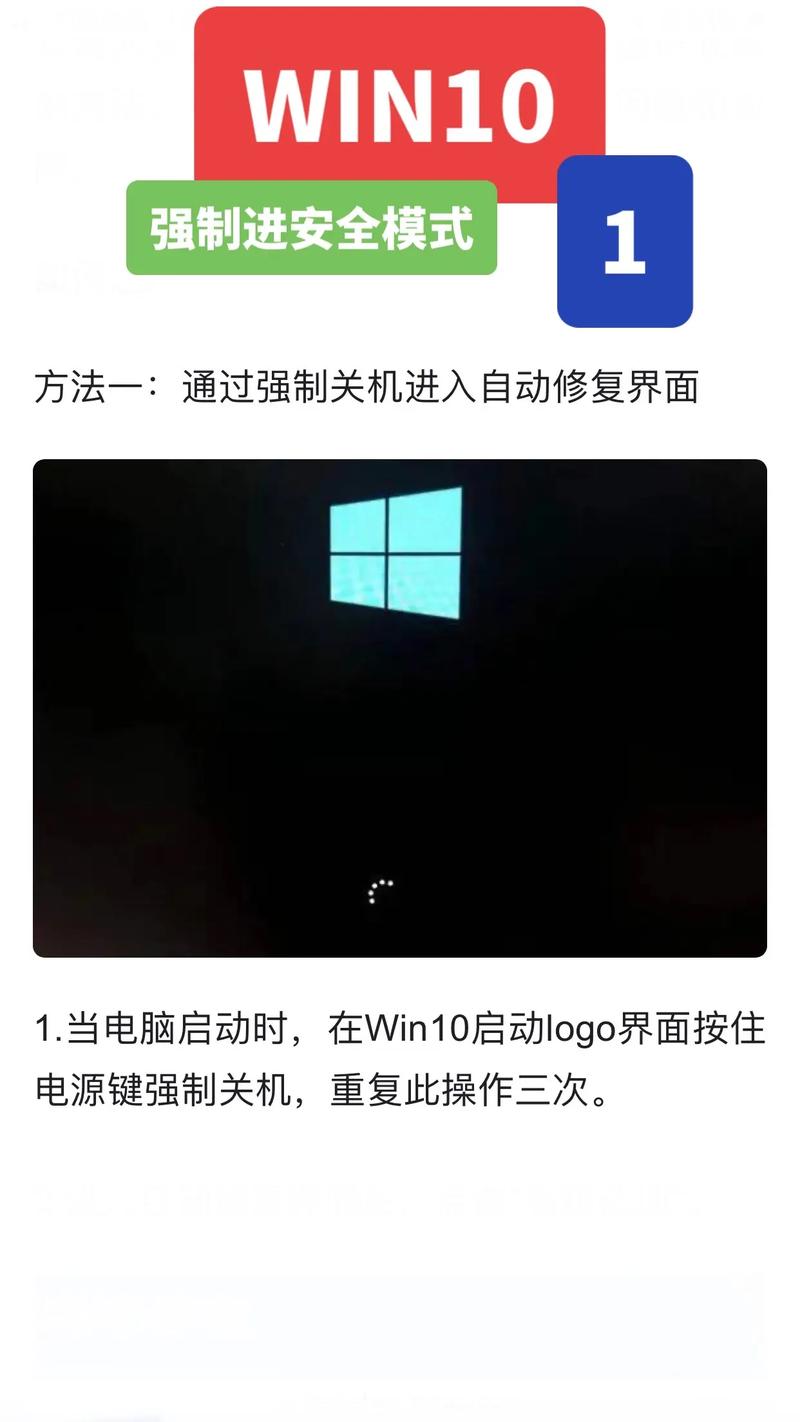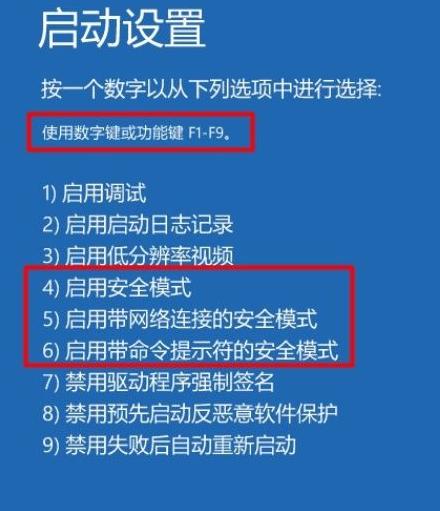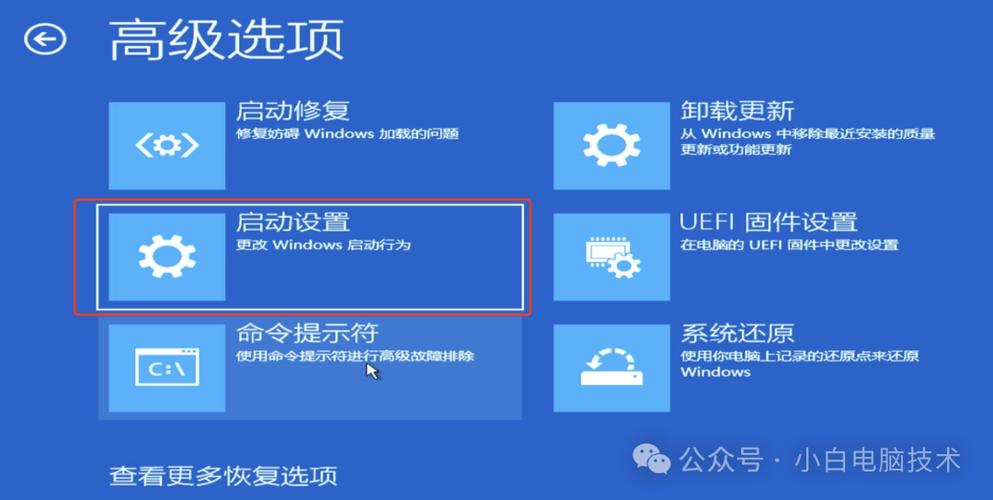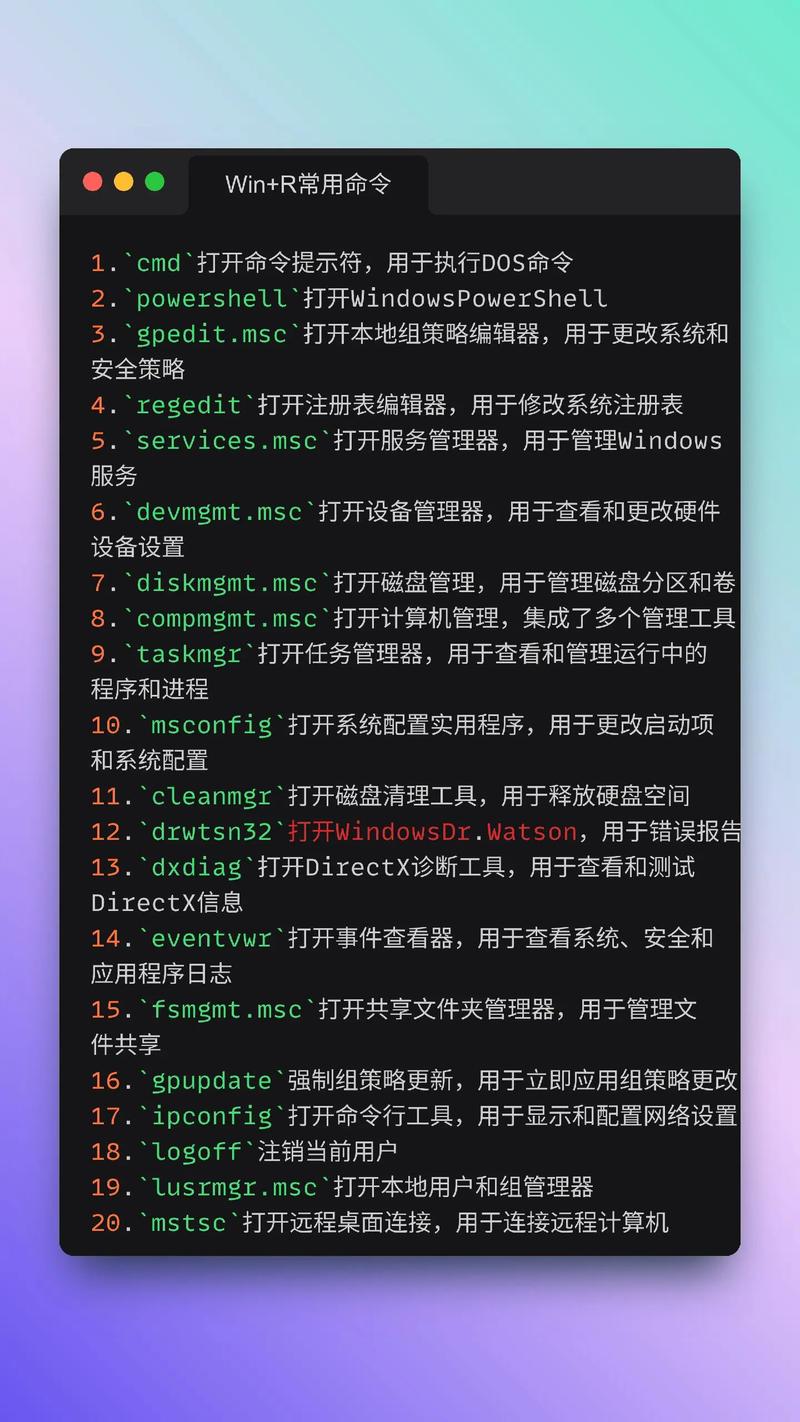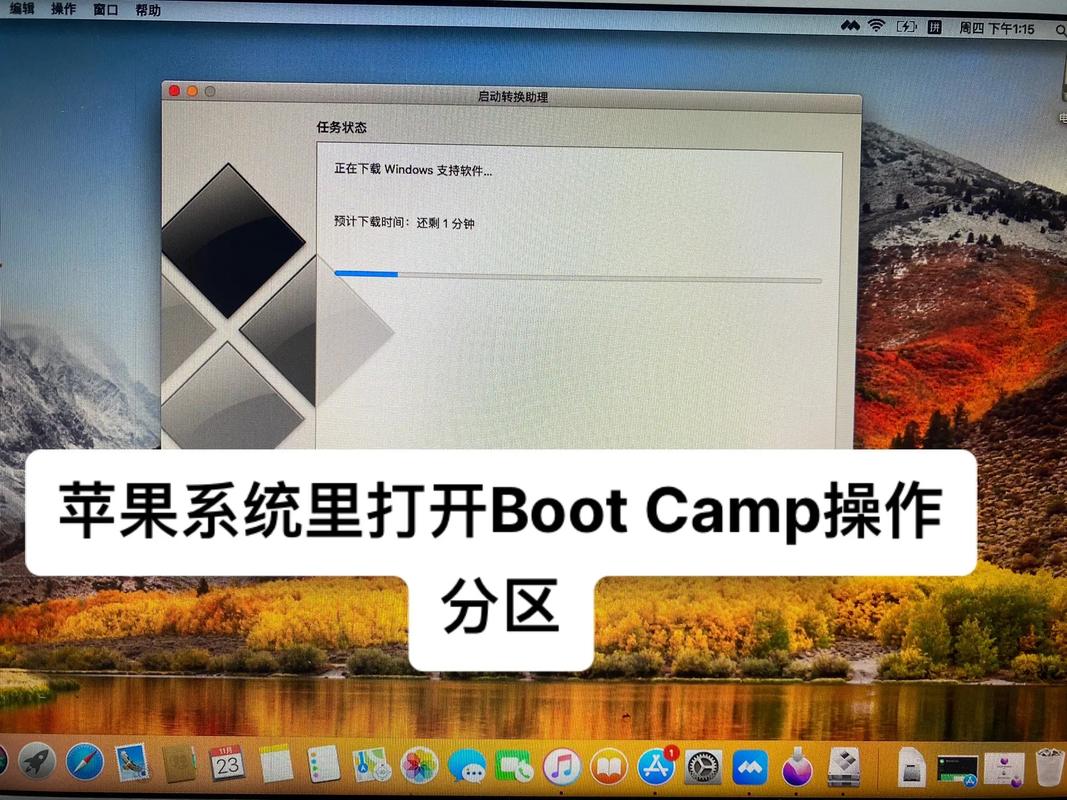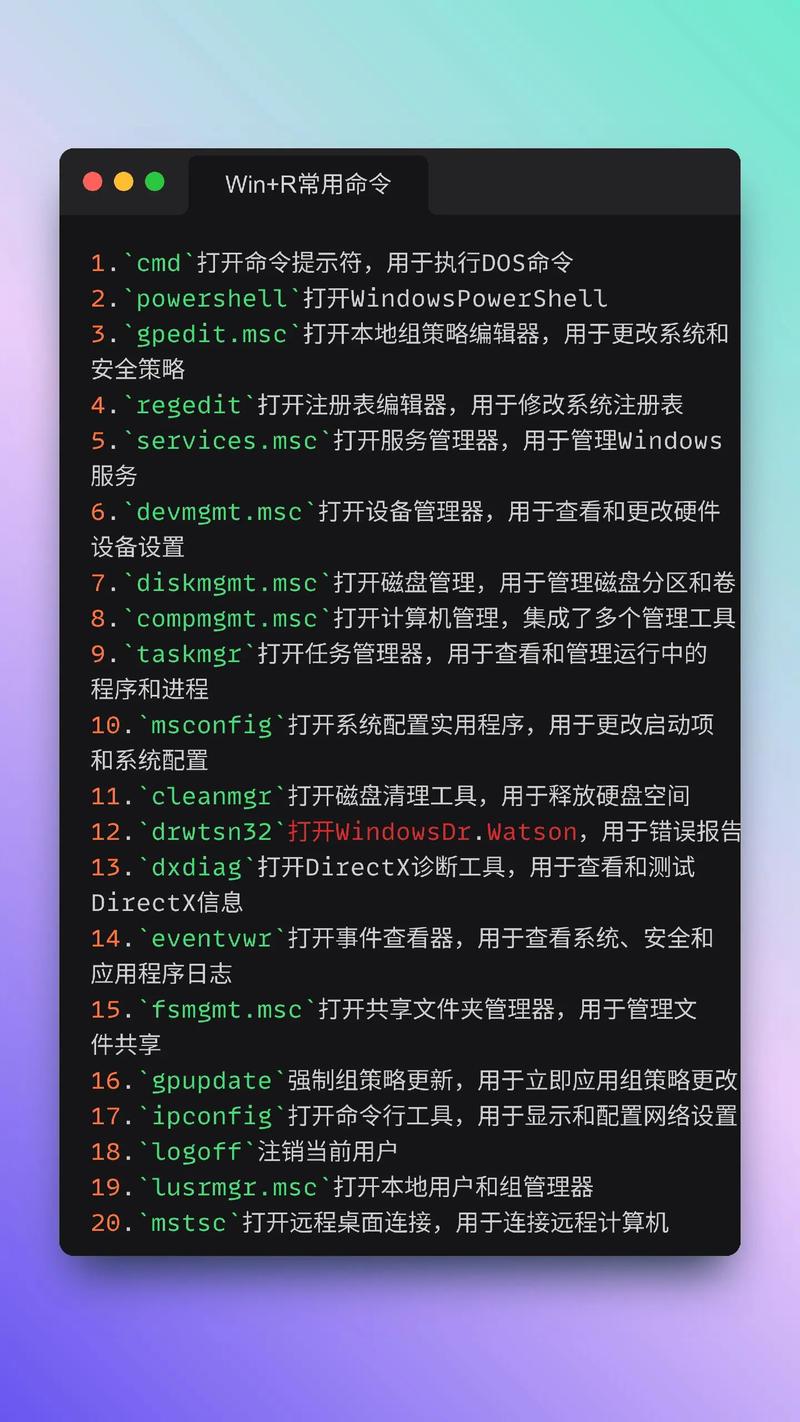Win10故障排除,如何进入安全模式
摘要:关于Win10故障排除及如何进入安全模式,当遇到系统问题时,安全模式是一种有效的故障排除方式。进入安全模式的方法包括:长按Shift键重启系统并选择“疑难解答”,或从系统配置中选择启动菜单并进入安全模式。安全模式有助于诊断并解决可能由第三方软件冲突或病毒感染导致的问题。如无法解决问题,建议寻求专业的技术支持。
随着科技的不断发展,计算机已成为我们日常生活和工作中不可或缺的一部分,作为最常用的操作系统之一,Windows 10因其稳定性和强大的功能受到广大用户的青睐,在使用电脑过程中,难免会遇到一些系统故障,当遇到这些问题时,进入Windows 10的安全模式可以帮助我们排除故障并恢复系统,本文将详细介绍如何在Windows 10中进入安全模式,帮助您解决电脑故障。
了解安全模式
安全模式是一种特殊的操作系统状态,可以在此模式下启动计算机并解决一些常见的系统问题,在安全模式下,Windows 10会禁用一些非必要的启动项和功能,以最小化系统冲突和错误,这对于解决系统崩溃、蓝屏等问题非常有帮助。
通过正常启动进入安全模式
当您的计算机可以正常启动时,可以按照以下步骤进入安全模式:
1、打开设置:点击Windows 10的“开始菜单”,然后选择“设置”。
2、选择更新和安全:在设置中,选择“更新和安全”选项。
3、点击恢复:在更新和安全窗口中,点击左侧的“恢复”选项。
4、选择重启现在:在恢复选项中,找到“高级启动”部分,然后点击“立即重启”(或“重启现在”)。
5、选择疑难解答:计算机重启后,选择“疑难解答”选项。
6、选择高级选项:在疑难解答窗口中,选择“高级选项”。
7、进入安全模式:在高级选项中,选择“启动设置”,然后点击“重启”,选择安全模式启动。
通过系统配置进入安全模式
除了通过正常启动流程进入安全模式外,还可以通过系统配置工具来启动安全模式,请按照以下步骤操作:
1、同时按下Win键+R键,打开运行对话框。
2、输入msconfig并回车:在运行对话框中输入“msconfig”,然后点击“确定”。
3、进入引导选项卡:在系统配置窗口中,选择“引导”选项卡。
4、选择安全模式:在引导选项卡中,勾选“安全引导”,然后点击“应用”和“确定”。
5、重启计算机:计算机将重新启动并进入安全模式,在此模式下,部分功能可能会受到限制。
通过强制关机进入安全模式
如果您的计算机无法正常启动,可以尝试通过强制关机来进入安全模式,请按照以下步骤操作:
1、按下电源按钮并长按关机:按下计算机的电源按钮,长按不放直到计算机关闭。
2、再次开启计算机并重复操作:等待几秒钟后,再次开启计算机并重复上述步骤,通常连续三次强制关机后,系统会自动进入安全模式。
注意事项
在进入安全模式之前,请确保您了解安全模式的含义和作用,在安全模式下,某些功能可能会被禁用或限制,因此请避免在此模式下进行重要操作,如果您不确定如何解决问题,请不要随意更改系统设置或删除文件,如果您不确定如何操作,最好寻求专业人士的帮助。
本文详细介绍了如何在Windows 10中进入安全模式,帮助您解决电脑故障,通过正常启动、系统配置和强制关机三种方法,您可以轻松进入安全模式并解决常见的系统问题,请确保在操作过程中谨慎行事,避免对系统造成不必要的损害,希望本文对您有所帮助!如有更多问题,请随时咨询专业人士。